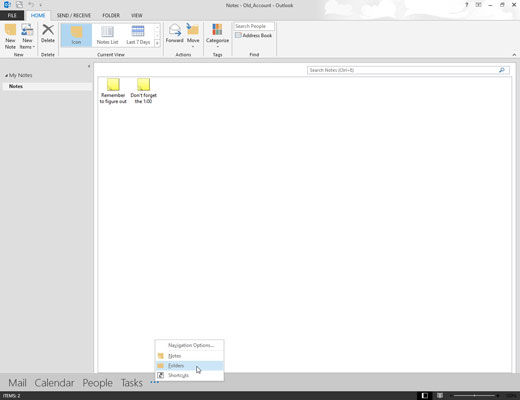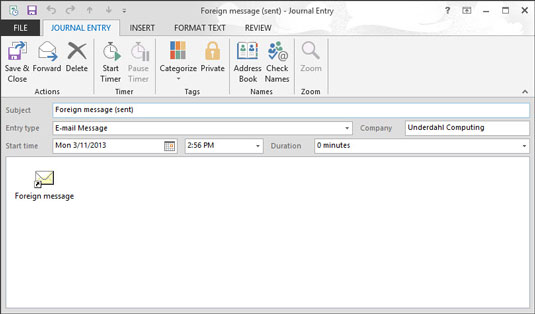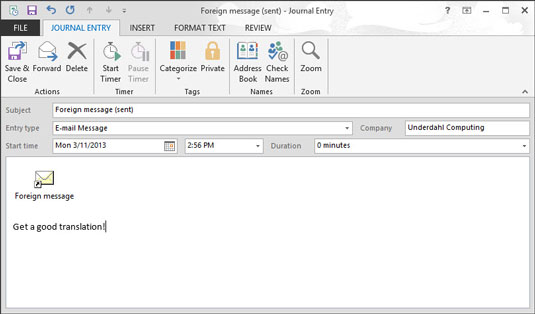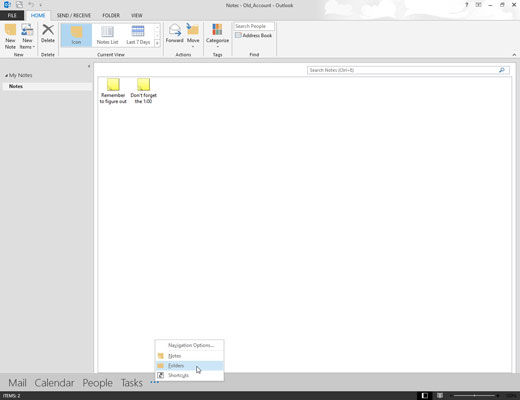
Klikk Mapper i navigasjonsruten (eller trykk Ctrl+6).
Mappelisten, som har et lite ikon for journalen, vises i navigasjonsruten.
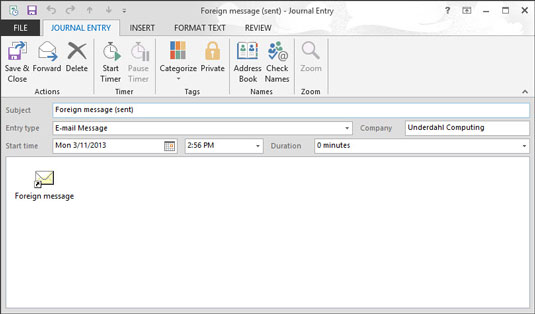
Dra elementet du vil ta opp (for eksempel en e-postmelding eller oppgave) til journalikonet i mappelisten.
Journalregistreringsskjemaet viser et ikon som representerer elementet du registrerer, sammen med elementets navn.
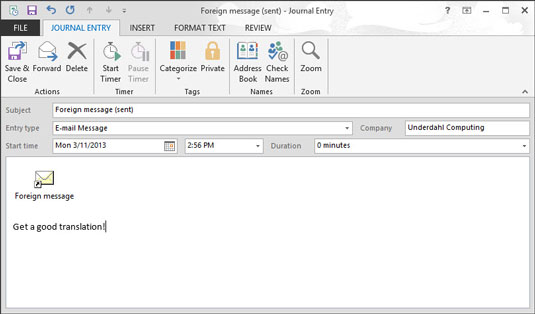
Fyll inn informasjonen du ønsker å registrere.
Du trenger ikke ta opp noe. Tekstboksen nederst på skjermen gir deg plass til å notere deg selv, hvis du ønsker å bruke den.
Fyll inn informasjonen du ønsker å registrere.
Du trenger ikke ta opp noe. Tekstboksen nederst på skjermen gir deg plass til å notere deg selv, hvis du ønsker å bruke den.

Klikk på Lagre og lukk-knappen.
Elementet du registrerte legges inn i Journalen. Du kan se den nye oppføringen når du ser på journalen.